-
最简单的win10系统安装教程
- 2016-12-21 15:30:58 来源:windows10系统之家 作者:爱win10
windows10系统一直是目前最新,最火热的系统,想要学习win10系统安装方法的网友非常多,为了让大家都能快快乐乐的学习win10系统安装方法。windows之家小编特意为网友们带来了最简单的win10系统安装教程。希望对大家有帮助。
U盘装win10系统具体步骤:
下载系统之家u盘制作工具,点击下面立即下载按钮即可下载。
1、把系统之家U盘制作工具制作好的u盘启动盘插入电脑usb接口,接着重启电脑,进入系统之家U盘菜单页面,然后选取“【01】运行 系统之家 Win8PEx64正式版(支持UEFI)”选项,按下回车键确认,如下图所示:
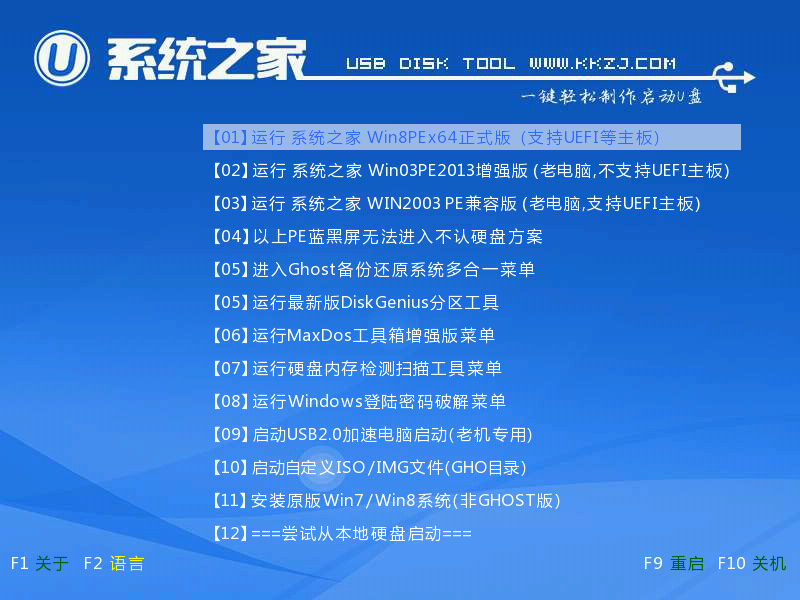
最简单的win10系统安装教程图1
2、在系统之家pe一键装机工具窗口中,点击“浏览”将原版系统安装包添加进来,在磁盘列表中选择c盘作为系统盘,点击确定即可,如下图所示:
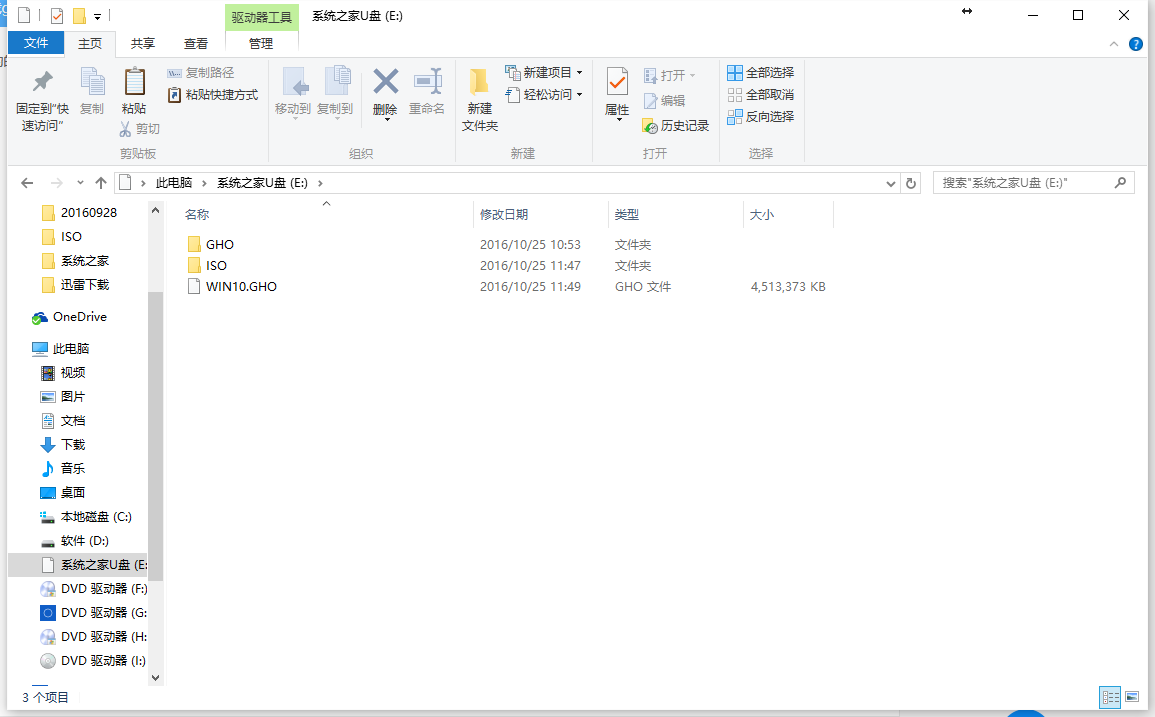
最简单的win10系统安装教程图2

最简单的win10系统安装教程图3
3、接着只需耐心等待系统释放完成,
4、安装完成会询问是否重启计算机,单击“确定”,然后进行还原系统
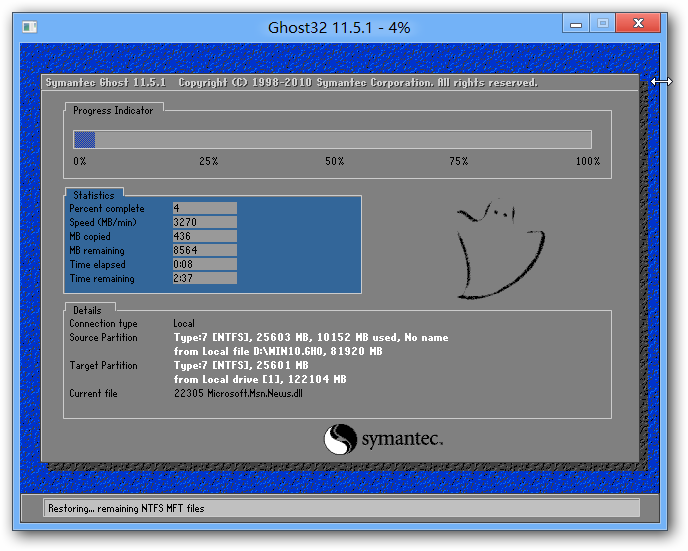
最简单的win10系统安装教程图4
5、最后等待系统初始化重启进入桌面,表示电脑就安装完成了,如下图所示:
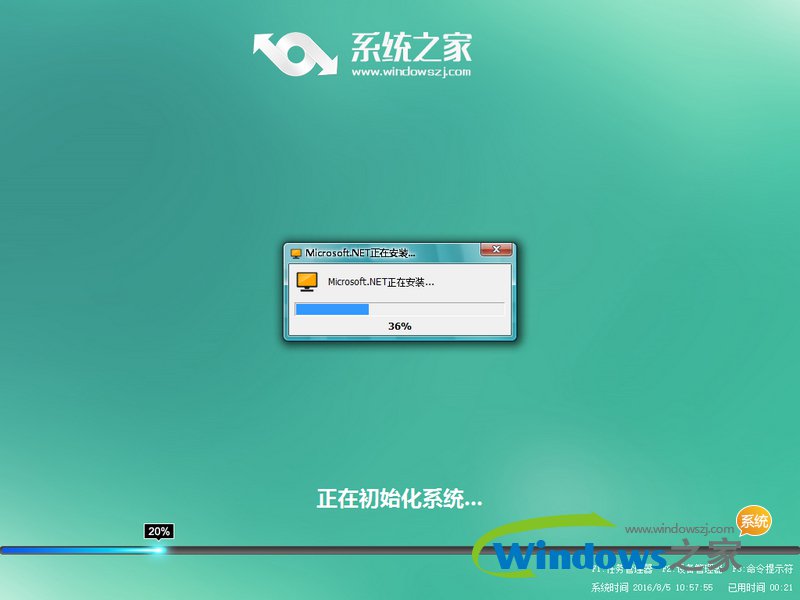
最简单的win10系统安装教程图5
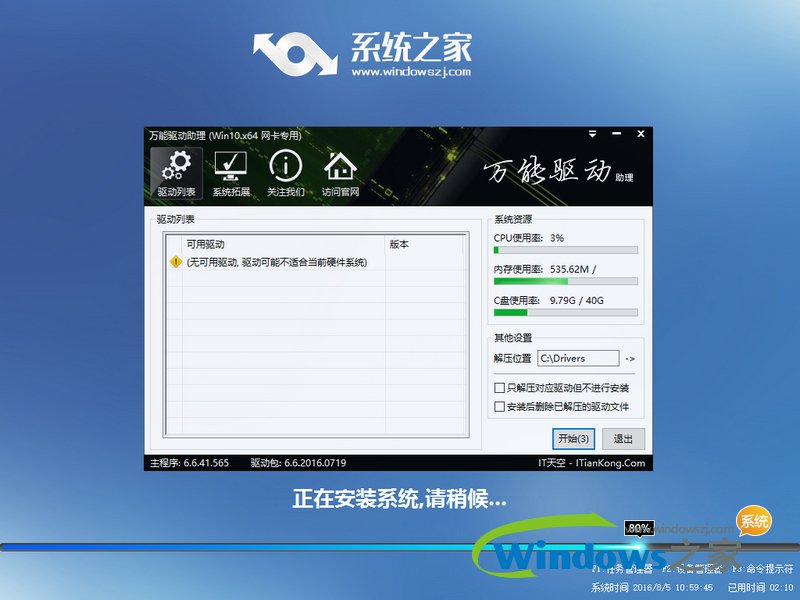
最简单的win10系统安装教程图6

最简单的win10系统安装教程图7
综上所述的全部内容就是windows之家小编为网友们准备好的最简单的win10系统安装教程,只要网友们按照上面教程提供的步骤,就一定可以成功安装windows10系统,赶快动手去安装系统吧。
猜您喜欢
- 小编告诉你word调整行间距的方法..2018-09-27
- xp任务管理器显示不全的解决方法..2016-08-07
- windows7光盘重装系统方法2017-01-13
- 怎么使用windosw7密钥激活系统..2022-05-28
- win10系统系统之家安装教程2017-02-03
- 如何轻松设置Win8系统双屏幕显示教程..2015-05-24
相关推荐
- windows7密钥怎么使用 2023-01-27
- 电脑配置推荐,小编告诉你组装电脑配置.. 2018-04-04
- 电脑越来越慢怎么办,小编告诉你电脑运.. 2018-08-11
- 雨林木风win10专业版64位下载介绍.. 2016-11-24
- 系统win10雨林木风最新下载 2016-12-05
- 网卡驱动器,小编告诉你intel网卡驱动.. 2018-03-16






 系统之家一键重装
系统之家一键重装
 小白重装win10
小白重装win10
 电脑公司win10 64位纯净专业版v2023.05
电脑公司win10 64位纯净专业版v2023.05 电脑公司ghost Win7系统下载32位纯净版1801
电脑公司ghost Win7系统下载32位纯净版1801 雨林木风Ghost win8 64位专业版下载v201708
雨林木风Ghost win8 64位专业版下载v201708 乐侠游戏浏览器 v2.0.1
乐侠游戏浏览器 v2.0.1 IQmango RadioGet(网络收音机) v4.5.4官方版
IQmango RadioGet(网络收音机) v4.5.4官方版 雨林木风Ghos
雨林木风Ghos 保护眼睛插件
保护眼睛插件 技术员联盟gh
技术员联盟gh 中铁时刻表20
中铁时刻表20 电脑公司win7
电脑公司win7 Internet Exp
Internet Exp 笔记本专用 G
笔记本专用 G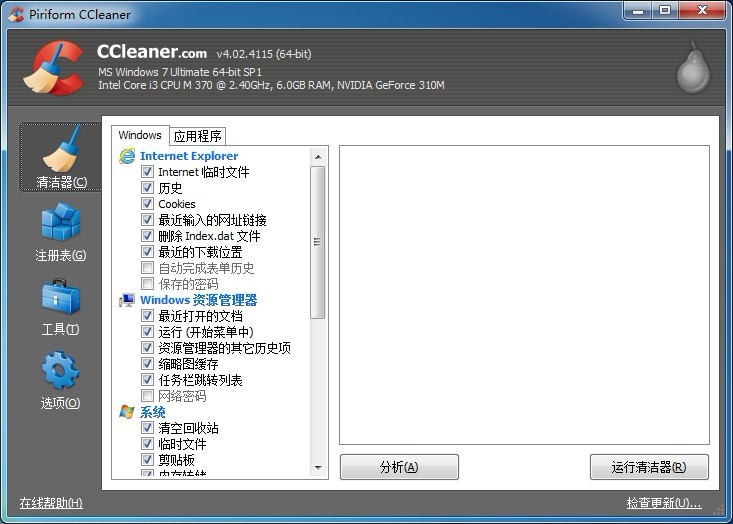 CCleaner v4.
CCleaner v4. 大白菜 Ghost
大白菜 Ghost 咨信浏览器 v
咨信浏览器 v 小白系统G
小白系统G 系统之家 Gho
系统之家 Gho 粤公网安备 44130202001061号
粤公网安备 44130202001061号